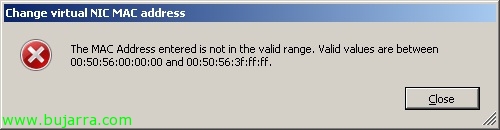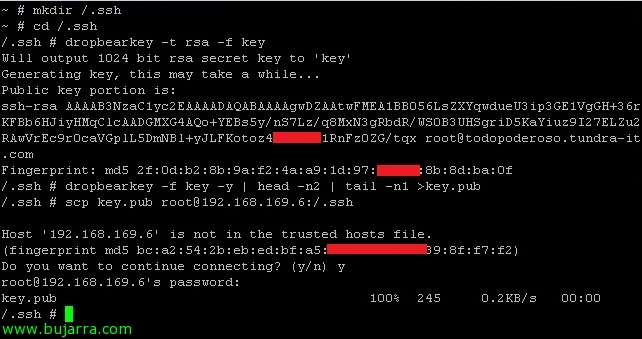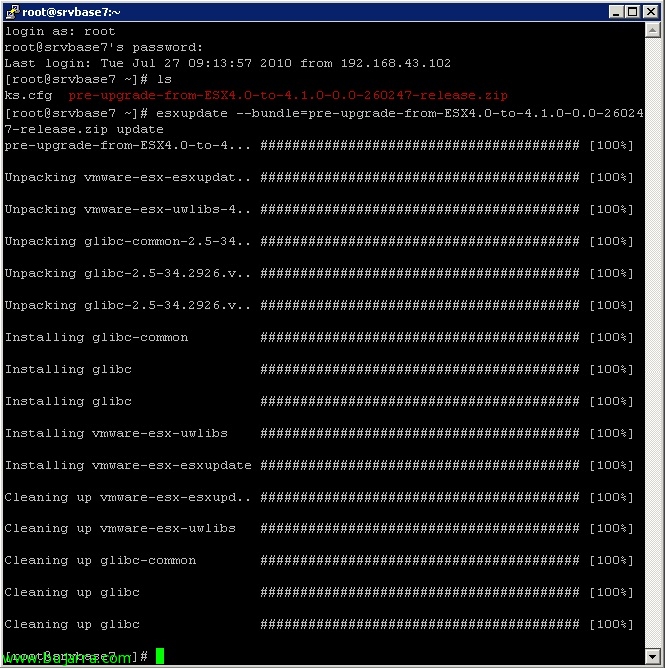Erzwingen einer MAC-Adresse auf einer VMware-VM
Manchmal müssen wir die MAC-Adresse in einer virtuellen Maschine ändern, normalerweise, wenn wir den MAC, den wir auf einem physischen Computer hatten, behalten möchten oder aus Gründen von Anwendungen, die ihn steuern (Lizenzserver..). In diesem Dokument erfahren Sie, wie Sie eine MAC-Adresse auf einer VM erzwingen, da VMware uns nur den nächsten Bereich zulässt: 00:50:56:00:00:00 – 00:50:56:3F:FF:FF.